De meldingen de baas worden
In onze digitale wereld worden we overspoeld door meldingen. Op onze telefoon, tablet en computer knipperen, zoemen en trillen er constant waarschuwingen: een nieuwe e-mail, een berichtje, een update, een like, een geagendeerde afspraak, een nieuwsbericht… Alles schreeuwt om onze aandacht. Het resultaat? Een brein in permanente staat van onderbreking, een gevoel dat je geleefd wordt door je apparaten, en minder concentratie op wat echt belangrijk is.
Grip krijgen op meldingen helpt je aandacht te richten op wat dat écht waard is. Niet door ze allemaal uit te zetten, maar door bewust te kiezen welke meldingen passen bij jouw werk en leven. Zoo voorkom je dat meldingen jouw dag domineren en creëer je meer rust en focus.
De keuzes: welke meldingen laat je binnen?
Meldingen zijn in principe bedoeld om je te helpen, maar door de enorme hoeveelheid en ongerichte frequentie werken ze vaak averechts. Ongefilterde meldingen leiden tot constante afleiding en verhogen je cognitieve belasting. Door meldingen bewust te kiezen en technisch slim in te stellen, krijg je meer controle over je aandacht en werkdag.
De eerste stap is beslissen wat je echt wilt horen en zien. Stel jezelf hierbij vragen zoals:
- Welke meldingen zijn urgent of belangrijk? (denk aan telefoontjes van je partner, meldingen van je baas, of noodberichten)
- Bij welke meldingen wil je direct kunnen reageren?
- Welke meldingen kun je veilig negeren of op een rustiger moment bekijken?
- Hoeveel meldingen per dag zijn wenselijk voor jou zonder dat het stress veroorzaakt?
Door dit bewust te maken, kun je selectief afstemmen. Bijvoorbeeld: social media meldingen zijn vaak niet urgent en kunnen prima uit. E-mails van specifieke klanten zijn wél belangrijk. WhatsApp berichten van je gezin misschien ook.
Op elk apparaat kun je de instellingen naar wens aanpassen. Dat vergt wat werk, maar levert enorme stilte op in het dagelijks leven.
Meldingen filteren op app-niveau
Ga naar de instellingen van je smartphone of computer, en kijk per app wat je aan meldingen ontvangt. Denk aan het uitzetten van meldingen voor apps die je vooral gebruikt voor passief scrollen (Facebook, Instagram, nieuwsapps).
Je kunt ook alleen badges (rood stipje) aan laten in plaats van geluid of pop-ups.
Pushmeldingen kun je beter beperken tot alleen essentiële gebeurtenissen (bijvoorbeeld alleen belangrijke mail van je werk, niet elke nieuwsbrief).
Hoe doe je dat in je mobiele telefoon?
- Zowel in Android als iOS ga je naar Instellingen > Meldingen.
- Selecteer een app en bepaal:
- Of je meldingen wilt tonen.
- Waar ze verschijnen (banners, meldingscentrum, vergrendelscherm).
- Of geluiden of badges worden toegevoegd.
- Zet onnodige meldingen uit, vooral van social media, nieuwsapps en games.
- Voor apps die je wilt bewaren, beperk je de meldingen tot alleen de belangrijkste events.
Hoe doe je dat in de klassieke versie van Outlook?
- Ga naar het tabblad Bestand en kies voor Opties.
- Kies links voor E-mail.
- Scroll naar het gedeelte Bericht aankomst.
- Hier kun je meldingen uitschakelen door de vinkjes weg te halen bij:
- ‘Een geluid afspelen’
- ‘De muisaanwijzer veranderen’
- ‘Een envelop-icoontje in het taakbalkgebied weergeven’
- ‘Een berichtbalk tonen’
- Daarnaast kun je in Outlook regels maken om bijvoorbeeld nieuwsbriefmails automatisch te verplaatsen, waardoor je daar geen notificaties van krijgt.
Hoe doe je dat in de nieuwe versie van Outlook of de webversie?
- Klik rechtsboven op het tandwiel-icoon (Instellingen).
- Kies onderaan voor Alle Outlook-instellingen weergeven.
- Ga naar de sectie E-mail > Berichtregels of Berichtmeldingen.
- Je kan bepalen:
- Of je meldingen voor nieuwe berichten ontvangt.
- Of er geluiden of banners worden getoond.
- Voor de webversie kun je ook meldingen in je browser en op je desktop uitzetten of aanpassen.
Prioriteren met ingebouwde focus- of niet-storen-modi
Moderne besturingssystemen hebben ‘focusmodus’ of ‘niet storen’ functionaliteiten waarmee je meldingen op vaste tijden of locaties kunt dempen. Bijvoorbeeld door alleen meldingen van bepaalde mensen of apps toe te staan onder werktijd, of door automatisch alle meldingen stil te zetten tijdens meetings of ’s nachts.
Hoe doe je dat in Microsoft Teams?
- Klik rechtsboven op je profielfoto en kies Instellingen.
- Ga naar het tabblad Meldingen.
- Hier kun je per categorie (Berichten, Vergaderingen, Mensen, etc.) keuzes maken:
- Banners en e-mail meldingen aan/uitzetten.
- Alleen e-mail of alleen banner notificaties ontvangen.
- Meldingen volledig uitschakelen voor specifieke gebeurtenissen.
- Voor rust kun je de status instellen op Niet storen, waarbij alleen prioriteitsmeldingen zichtbaar zijn.
- Ook kun je instellingen maken voor ‘Focus assist’, die Teams meldingen minimaliseert tijdens focusmomenten.
Apps verplaatsen naar het tweede scherm of een verborgen pagina
Wil je niet steeds verleid worden door social media en nieuws, maar wil je ze ook niet helemaal verwijderen? Zet die apps dan op een tweede startscherm van je telefoon of in een map ver weg van je eerste scherm.
Zo zie en hoor je ze minder snel, en verminder je de onbewuste impuls om die apps te openen. Je creëert dus een bewuste keuze, in plaats van automatisch afgeleid te worden.
Meldingen op maat met regels en opmaak
Bij e-mail kun je regels instellen waarmee inkomende berichten op basis van bepaalde criteria worden bekeken. Zo kun je ze automatisch in verschillende mappen laten binnenkomen of een meteen een kleurcategorie geven.
Een nog weinig ingezet alternatief is voorwaardelijke opmaak te gebruiken. Daarmee kun je berichten die binnenkomen in een minder opvallende kleur tonen; bijvoorbeeld alle cc’s in lichtgrijze letters. Hier staat hoe je dat doet in de klassieke Outlook, en hier in de nieuwe Outlook.
Nieuwsbrieven en meldingen van systemen kunnen direct naar een aparte map, zonder er melding van te krijgen.
Tips om minder last te hebben van meldingen
- Zet geluid en trillen uit bij meldingen die je niet snel hoeft te zien.
- Bekijk meldingen op vaste momenten, niet steeds tussendoor.
- Schakel de ‘banners’ en pop-ups uit: ze onderbreken je aandachtsgolven.
- Ruim meldingen regelmatig op: ga niet ‘meldingenhamsteren’, dat versterkt stress.
- Gebruik goede apps en functies voor notificatiebeheer, zoals hierboven beschreven.
- Probeer regelmatig te evalueren welke meldingen jij écht nodig hebt en welke kunnen verdwijnen.
Slot: Meer rust zit in je eigen meldingenkeuzes
Meldingen zijn onvermijdelijk, maar deze hoeven jouw dag niet te kapen. Met bewuste keuzes over wat je toe laat en slimme instellingen creëer je digitale rust, meer focus en een gevoel van controle. Niet alle meldingen zijn slecht, maar jij bepaalt welke waar en wanneer binnenkomen.
Zo verander je het digitale lawaai in stille assistentie – precies zoals het bedoeld is. Uiteindelijk gaat het om je productiviteit te versterken, niet om nóg meer ruis toe te laten.
Zet vandaag nog die eerste stappen: stel één of twee apps in, verplaats afleiding naar een tweede scherm en experimenteer met focusmodi. Je hersenen en productiviteit zullen je dankbaar zijn.
Werk ze!
—
Wil jij ook meer grip krijgen op die volle inbox? Weten welke handige functies voor jou (of voor je team) kunnen zorgen voor meer overzicht en betere communicatie? Kijk dan eens naar een workshop of training Baas in Eigen Inbox.
Ga je graag in je eigen tempo aan de slag? Kies dan voor de online training Inbox Hero.
Gaat het je om persoonlijke aandacht voor jouw uitdagingen? Dan is een coachingstraject Met Meer Plezier Productief misschien een goede keuze. Daarover vind je hier meer informatie, maar je kunt je ook vrijblijvend en kosteloos eerst aanmelden voor een Valkuilcheckgesprek.
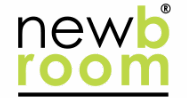
Geef een reactie